はじめに
こんにちは。今回は、VSコードを使用したPython開発環境の構築について解説します。10分で設定できる方法を具体的に説明しますので、初心者の方でも簡単に理解できる内容です。
ステップ1: Pythonをインストール
まず最初に、Pythonをダウンロードしてインストールします。今回はMacをベースに説明しますが、Windowsでも手順はほぼ同じです。Pythonの公式サイトにアクセスし、最新のバージョンをダウンロードしてください。ダウンロードが完了したら、インストールを実行し、ターミナルでバージョンを確認します。大文字の「V」を使って「python -V」と入力し、表示されればインストール成功です。
ステップ2: VSコードをインストール
次に、VSコードをダウンロードしてインストールします。Googleで「VSコード」と検索して公式サイトにアクセスし、ダウンロードボタンをクリックします。Macの場合、その後アプリケーションにコピーします。一方、Windowsではインストール時にパスの設定が必要ですので、必ずチェックを忘れないようにしましょう。
ステップ3: VSコードに拡張機能を追加
VSコードを起動したら、左側の四角が並んだアイコンをクリックし、「Japanese」と検索します。出てきた「Japanese Language」をインストールし、反映させるために一度リスタートします。次に「Python」と検索し、上から順にPython関連の拡張をインストールします。これでPythonの開発環境が整いました。
ステップ4: プロジェクトフォルダーの作成
次は、プロジェクトフォルダーを作成します。プログラムを作成する際には、プロジェクトごとにフォルダーを作成し、必要なファイルをその中に入れます。「Pythonテスト」というフォルダーを作成し、その中に「IONテスト」という新しいフォルダーを作りましょう。
ステップ5: 仮想環境を設定
仮想環境を作成することで、プロジェクトごとにライブラリーやバージョンを管理しやすくなります。ターミナルを開いて「python -m venv 環境名」と入力し、リターンを押します。その後、MacとWindowsで若干異なるコマンドを使用して仮想環境を有効にします。これで開発環境が整いました。
ステップ6: プログラムの作成と実行
新しくファイルを作成し、簡単なプログラムを書いて実行します。「こんにちは、Python」と表示させるためには、まず「datetime」ライブラリをインポートし、現在の日付と時間を表示させます。最後は、右上にある三角のアイコンをクリックしてプログラムを実行します。これで、プログラムを無事に実行できるようになります。
今回は、VSコードを使ったPythonの開発環境の構築方法を学びました。これで、あなたもPythonを活用した開発が可能になります。公式LINEに登録すると、VSコードを使った基本コード練習ができる特典もお届けしていますので、ぜひチェックしてください。

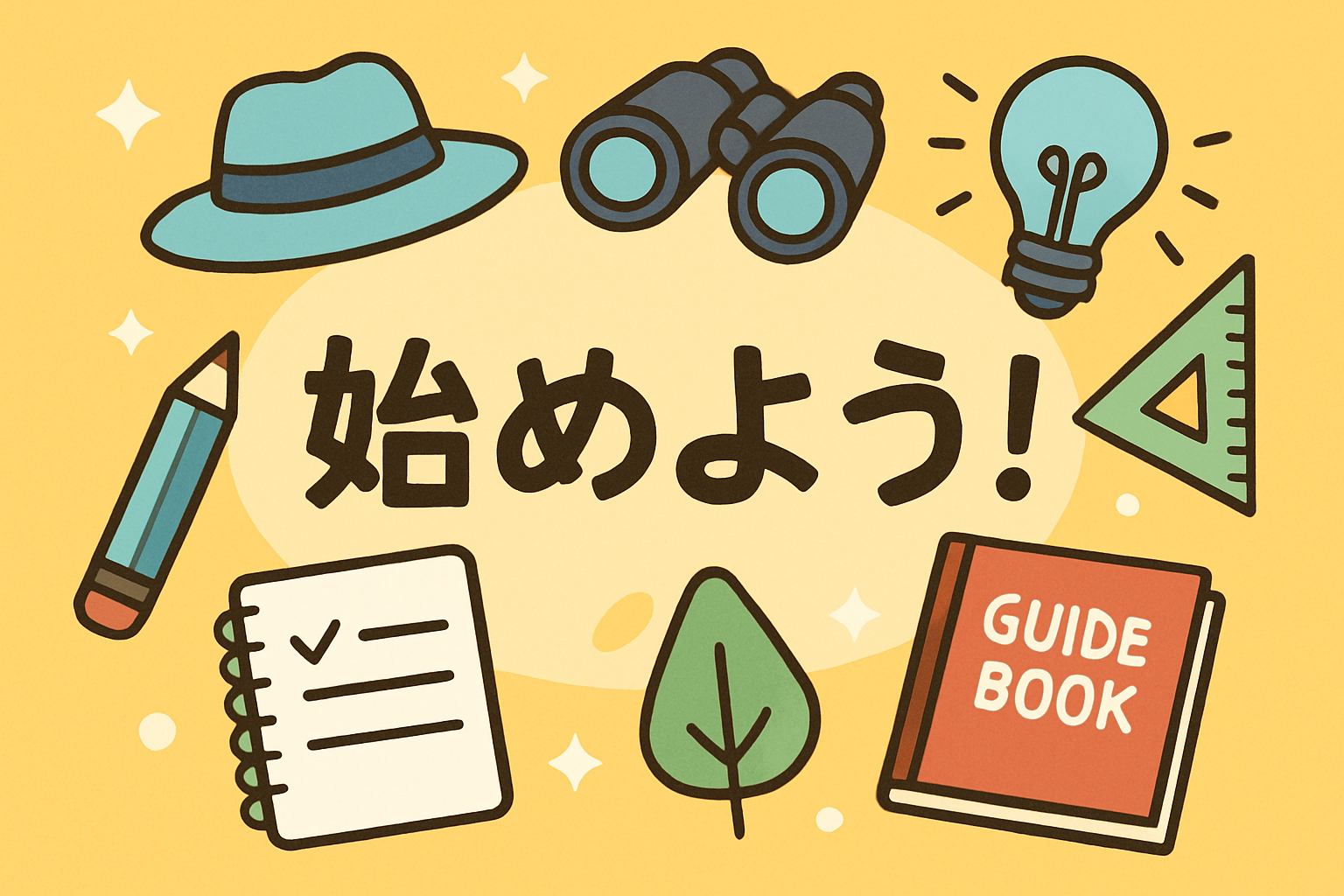
コメント